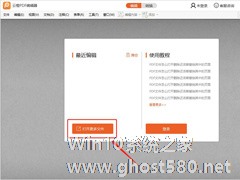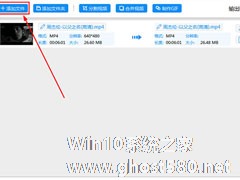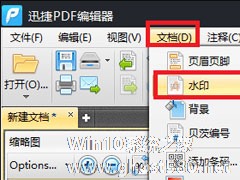-
PDF怎么去水印?迅捷PDF编辑器去水印的方法
- 时间:2024-11-23 09:44:51
大家好,今天Win10系统之家小编给大家分享「PDF怎么去水印?迅捷PDF编辑器去水印的方法」的知识,如果能碰巧解决你现在面临的问题,记得收藏本站或分享给你的好友们哟~,现在开始吧!
相信大家都有遇到过,在网上下载的PDF文件总是会有许许多多的水印存在,非常影响PDF文件的整体阅读效果,但其实,如果不想看到这些水印存在的话,我们是可以将它们去除的。那么,PDF怎么去水印呢?下面,我们就一起往下看看使用迅捷PDF编辑器去水印的方法。
方法步骤
1、用鼠标双击迅捷PDF编辑器图标,打开进入迅捷PDF编辑器界面,接着将要编辑的PDF文件用鼠标直接拖到软件界面中;

2、想要用迅捷PDF编辑器去水印,请在软件左侧的判断PDF页面缩略图中选择要去掉水印的PDF文件页面;

3、接着点击软件顶端菜单中的“文档”,在文档的下拉菜单中选择“水印”,然后点击“管理”;

4、在管理水印窗口,选中要编辑的水印,然后点击“移除”功能键,在弹出的“确定从文档中删除此水印吗?”窗口中,点击“是”,即可去掉PDF文件中的水印,然后点击“关闭”将窗口关闭,接着我们可以看见PDF页面中的水印已经被去掉了;
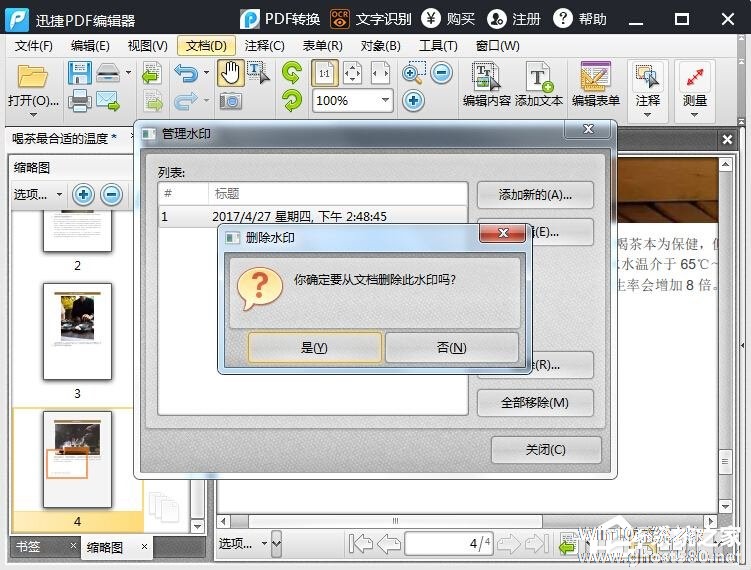
5、如果想要将水印全部删除,这里可以点击“水印”——“全部删除”,即可删除PDF文件中的全部水印。然后保存文件即可,你可以点击保存图标保存文件;也可以点击“文件——另存为”按钮,在弹出的对话框中设置文件储存位置,保存文件。

以上就是关于「PDF怎么去水印?迅捷PDF编辑器去水印的方法」的全部内容,本文讲解到这里啦,希望对大家有所帮助。如果你还想了解更多这方面的信息,记得收藏关注本站~
本文②来♂源Win10系统之家www.GHost580.neT!
相关文章
-

相信大家都有遇到过,在网上下载的PDF文件总是会有许许多多的水印存在,非常影响PDF文件的整体阅读效果,但其实,如果不想看到这些水印存在的话,我们是可以将它们去除的。那么,PDF怎么去水印呢?下面,我们就一起往下看看使用迅捷PDF编辑器去水印的方法。
方法步骤
1、用鼠标双击迅捷PDF编辑器图标,打开进入迅捷PDF编辑器界面,接着将要编辑的PDF文件用鼠标直接... -
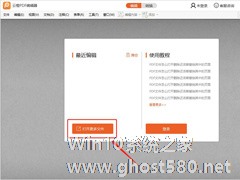
很多小伙伴都在使用云橙PDF编辑器,用户们在遇到想要保存的图片有水印时,就可以利用云橙PDF编辑器的去水印功能,那么你知道要怎么去水印吗?下面就给大家分享云橙PDF编辑器去水印的方法。
云橙PDF编辑器去水印的方法:
第一步、首先打开“云橙PDF编辑器”,点击“打开更多文件”打开需要编辑的PDF文档。
第二步、接下来在工具栏上选择“文档”-“水印”... -
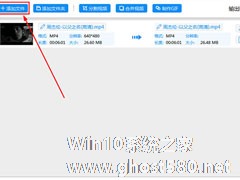
我们有时候喜欢在微博上找一些图片或是视频,大多情况下带有水印,你知道迅捷视频转换器怎么去水印的吗?接下来我们一起往下看看迅捷视频转换器去水印的方法吧。
方法步骤
1、直接在迅捷视频转换器的主界面添加想要去除水印的视频文件或整个视频文件夹,点击其中的“添加文件”或“添加文件夹”就可以实现视频的导入;
2、小编经过测试,在迅捷视频转换器中一共有4个功能... -
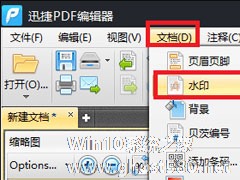
很多时候,为了保护我们辛辛苦苦制作的PDF文件不被他人在其它用途上使用,我们都会在PDF文件中添加属于自己的水印,以此来保护PDF文件。那么要是添加好的水印我们不满意,该怎么修改呢?下面,我们就一起往下看看迅捷PDF编辑器修改PDF水印的方法吧!
方法步骤
1、点击“文档”—“水印”按钮,选择其中的管理选项;
2、点击之后,界面就会弹出管理水印的弹...